磁盘丢失时,先检查磁盘管理是否有未分配空间或错误配置。使用Windows系统还原功能,或数据恢复软件扫描丢失分区。如不熟悉操作,建议找专业人员协助。
当电脑磁盘突然不可见时,可能是由于多种原因导致的,比如磁盘分区表损坏、驱动器被禁用、硬件故障等,以下是一些可能的解决步骤和数据恢复方法:
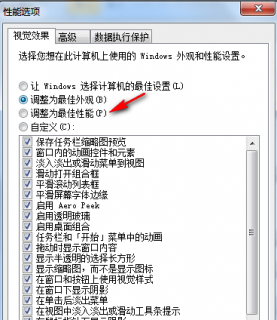
检查磁盘管理工具
1、打开“控制面板”。
2、选择“系统和安全”。
3、点击“管理工具”。
4、打开“计算机管理”。
5、选择“磁盘管理”。
6、在磁盘管理中查找丢失的磁盘,如果发现该磁盘分区没有盘符,可以右键单击分区并分配一个盘符。
使用磁盘检查工具
1、打开“我的电脑”或“此电脑”。
2、右键点击其他磁盘(非丢失磁盘)。
3、选择“属性”。
4、切换到“工具”标签页。
5、点击“检查”。

6、选择“自动修复文件系统错误”和“扫描并尝试恢复坏扇区”。
检查BIOS/UEFI设置
1、重启电脑,在启动过程中按下指定的键(通常是F2、F10、DEL或ESC)进入BIOS/UEFI设置。
2、在BIOS/UEFI中找到与启动设备相关的选项。
3、确保丢失的磁盘没有被禁用。
使用命令提示符
1、以管理员权限运行命令提示符。
2、输入diskpart命令打开磁盘分区工具。
3、输入list volume查看所有分区。
4、根据大小和情况,用select volume X(X是分区编号)选择丢失的磁盘分区。
5、输入assign letter=X(X是你想分配给该分区的盘符)。
数据恢复方法
如果上述步骤都不能恢复磁盘,但你需要从丢失的磁盘中恢复数据,可以使用专业的数据恢复软件,如Recuva、EaseUS Data Recovery Wizard等。

使用数据恢复软件
1、下载并安装数据恢复软件。
2、运行软件并选择恢复文件类型。
3、选择你希望扫描的磁盘区域。
4、开始扫描过程。
5、通常软件会列出可恢复的文件。
6、选择需要恢复的文件,并将其保存到其他磁盘上。
注意
进行数据恢复操作前不要向丢失数据的磁盘写入任何数据。
如果数据非常重要,考虑寻求专业数据恢复服务的帮助。
以上是一些常见的磁盘不可见问题的解决方法以及数据恢复的步骤,务必谨慎操作,特别是在使用命令提示符和数据恢复软件时,以避免进一步损害数据。
